Miracast on langattoman yhteyden standardi, jolla voidaan näyttää laitteita, kuten kannettavia tietokoneita tai älypuhelimia, näytöissä, kuten televisioissa tai projektorissa. Huomaa, että mikä tahansa näyttö, esimerkiksi Windows 10 -monitori, voi toimia vastaanottimena niin kauan kuin mitä sen virranlähde tukee Miracast-standardia.
Teknologia käyttää vertaisverkko-Direct-standardia ja vaatii sertifioituja laitteita viestintään. USB- tai HDMI-portteihin kytketyt sovittimet ovat saatavana tukemaan laitteita tai näyttöjä, jotka eivät tue Miracastia alkuperäisellä tavalla.
Käyttöjärjestelmätuen osalta Windows 10 ja Windows 8.1 tukevat Miracastia, ja kehittäjille on mahdollisuus lisätä tukea Windows 7: ään käyttämällä Wi-Fi Direct -sovellusta. Android tukee sitä myös
Nyrkkisääntönä : useimpien nykyaikaisten tietokoneiden, joissa on Windows 8.1 tai 10, pitäisi tukea Miracastia. Tämä tarkoittaa, että voit näyttää näytön toisella näytöllä, esimerkiksi televisiossa. Windows 10 -laitteet voivat toimia myös Miracast-vastaanottimena. Voit tarkistaa Wi-Fi Alliancen verkkosivuston virallisen tuotesivun saadaksesi selville, tukevatko laitteesi Miracastia.
Seuraava opas selittää, kuinka määritetään, onko kaikki Windows-laite määritetty Miracastia varten. Vaikka laite ja käyttöjärjestelmä tukevat sitä, on silti joitain asioita, kuten vanhat ohjaimet, jotka estävät sinua käyttämästä sitä.
Selvitä, tukeeko Windows-tietokoneesi Miracastia
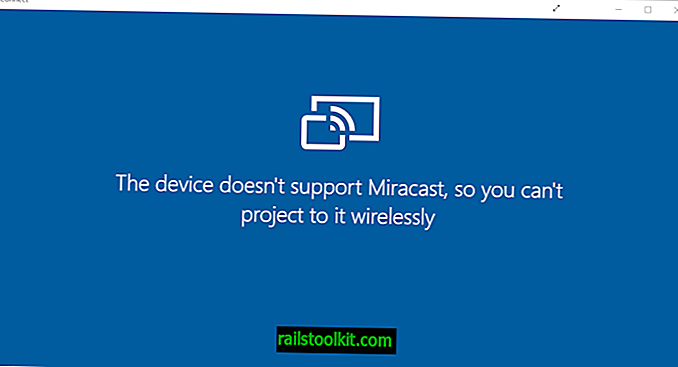
Microsoftin Windows 10 -käyttöjärjestelmä on helppo tapa selvittää tukeeko laite Miracastia vai ei.
- Napauta Windows-näppäintä, kirjoita yhteys ja paina Enter-näppäintä.
Saat joko "Laite ei tue Miracastia, joten et voi projisoida sitä langattomasti", tai "'nimi' on valmis, jotta voit muodostaa yhteyden langattomasti".
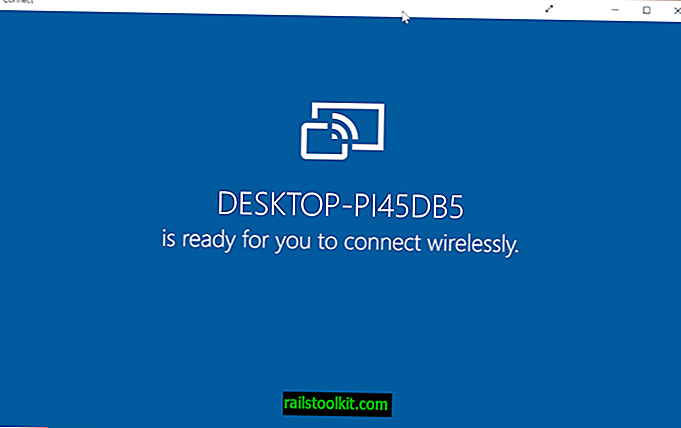
Jos käytät Windows 8.1 -käyttöjärjestelmää, tilanne on erilainen. Voit suorittaa DirectX Diagin saadaksesi vastauksen tässä tapauksessa, mutta se ei välttämättä ole yhtä luotettava:
- Napauta Windows-näppäintä, kirjoita dxdiag.exe ja paina Enter-näppäintä.
- Vahvista kaikki kehotukset ja odota, kunnes laitteen skannaus päättyy.
- Valitse Tallenna kaikki tiedot ja valitse paikallinen hakemisto.
- Avaa tallennettu dxdiag.txt-tiedosto myöhemmin ja etsi Miracast-merkintä siitä (etsi se nopeasti Notepadissa tai vastaavalla hakuvaihtoehdolla).
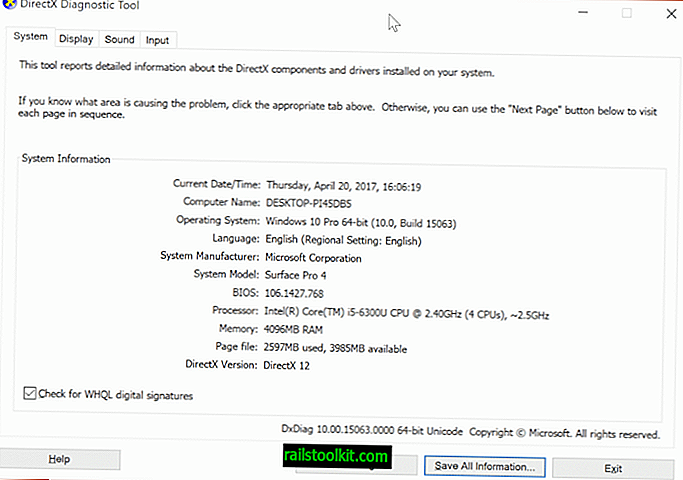

Vaatimuksiin eriteltynä Windows-laitteen on tuettava Miracastin Wi-Fi-yhteyttä. Se ei kuitenkaan ole ainoa vaatimus, koska langattoman sovittimen on tuettava virtuaalista Wi-Fi: tä ja Wi-Fi Direct: ää. Tämä tarkoittaa, että tarvitset laitteen, joka tukee ainakin NDIS 6.3: ta, koska Wi-Fi Direct otettiin käyttöön siinä versiossa.
Lisäksi näytönohjaimen on tuettava WDDM 1.3 ja Miracast. Jos kuljettaja on ajan tasalla, tuen siihen olisi oltava siellä.
Kuinka selvität siitä?
- Napauta Windows-näppäintä, kirjoita Powershell ja paina Enter.
- Käytä komentoa Get-NetAdapter | Valitse Nimi, NdisVersion, jos haluat listata kunkin verkkosovittimen tuetun NdisVersionin.
- Varmista, että se on vähintään 6.3.
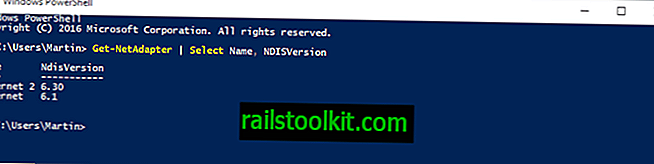
Tarkista WDDM-tuki tarkistamalla DxDiag-diagnoosiloki, jonka olet tallentanut aiemmin järjestelmääsi. Etsi WDDM tukiversion näyttämiseksi.
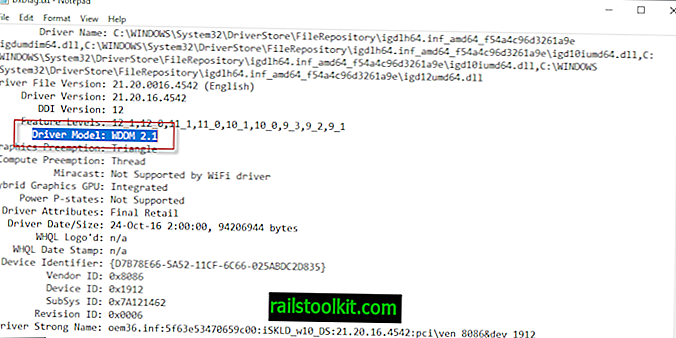
Nyt sinä : Käytätkö Miracastia tai vastaavia palveluita?














